Una razón principal por la que los teléfonos OnePlus han sido recomendaciones para compradores de rango medio es su software Oxygen OS, conveniente y bien diseñado. Un software simplista que atrae tanto a la audiencia masiva como a los entusiastas no es fácil de diseñar, pero OnePlus se ha ido abriendo camino gradualmente.
En el OnePlus 6T (Revisión), Oxygen OS 9.0.5 basado en Android 9.0 Pie funciona con hardware de primera categoría. La piel integra una tonelada de funciones útiles sin ser abrumadora y estos extras no interfieren en un rendimiento fluido. Si posee un OnePlus 6T o planea tenerlo, aquí hay algunas cosas que puede probar.
Android 9 Pie: características de Oxygen OS 9
1. Personalizaciones del sensor de huellas dactilares en pantalla
El OnePlus 6T tiene un sensor de huellas dactilares en pantalla que es bastante confiable y consistente, si no súper rápido. Simplemente puede colocar sus dígitos para desbloquear (en lugar de presionarlos contra el cristal táctil), pero antes de hacerlo, debe aparecer el icono de Desbloqueo de pantalla.
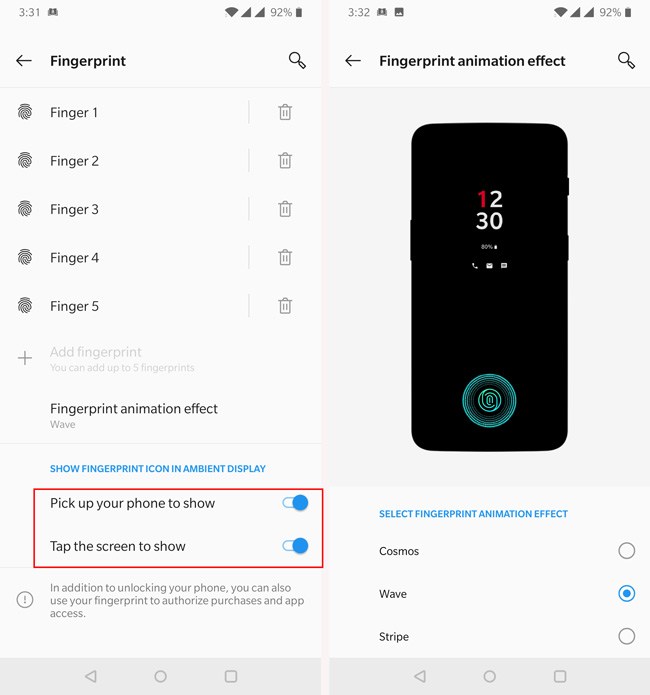
El sensor de huellas dactilares en pantalla del OnePlus 6T no siempre está encendido de forma predeterminada. Puede acceder a él presionando el botón de encendido, pero eso frustra el propósito de tener uno. Entonces, en su lugar, ve a Configuración >> Seguridad y pantalla de bloqueo >> Huella digital. Desde aquí, active las opciones “Levanta el teléfono para mostrar” y “Toca la pantalla para mostrar”.
Desde el mismo menú, también puede cambiar las animaciones de desbloqueo que enmascaran la desagradable luz verde brillante requerida para que el sensor lea los bordes de sus dedos.
2. Atajos de inicio rápido (sensor de huellas dactilares)
El sensor de huellas dactilares en pantalla o el desbloqueo de pantalla en OnePlus 6T se le da otro buen uso. Si mantiene presionado el sensor en pantalla un toque más después de desbloquearlo, obtendrá acceso a atajos rápidos. Esta es una versión evolucionada de Quick Pay que permitió el acceso directo a los pagos de Paytm utilizando sensores capacitivos hasta OnePlus 6.
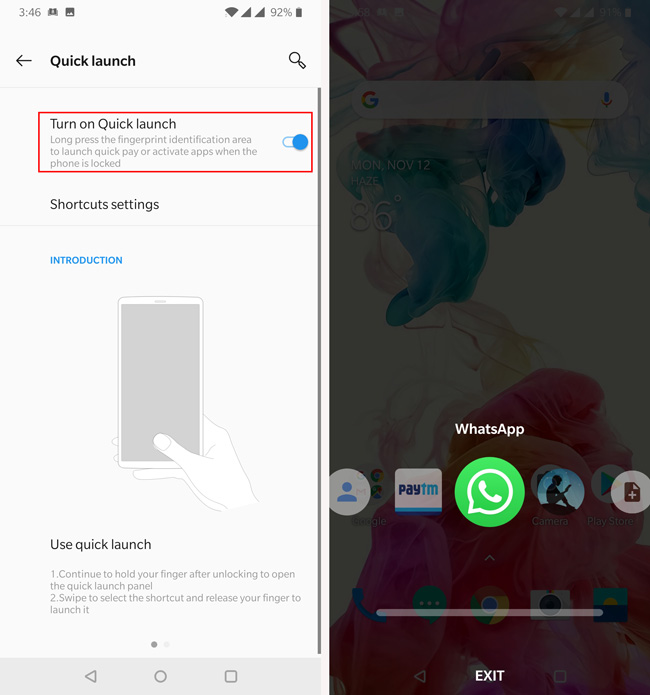
Puede personalizar este menú y agregar sus aplicaciones de uso frecuente, accesos directos del sistema, búsqueda por voz y más (hasta 6 accesos directos en total). Puede personalizar los accesos directos de inicio rápido desde Configuración >> Utilidades.
Para nosotros, Quick Launch provocó demasiadas pulsaciones accidentales y, por lo tanto, terminamos deshabilitándolo.
3. Espacio oculto en el cajón de aplicaciones
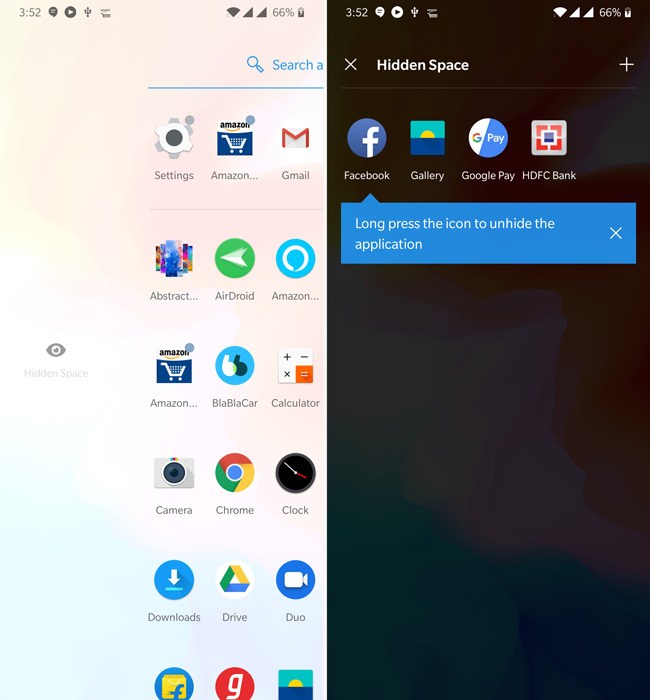
El lanzador OnePlus también tiene un ‘Espacio oculto’ en el cajón de aplicaciones donde puede guardar aplicaciones confidenciales. El espacio oculto se puede arrastrar desde el borde izquierdo del cajón de la aplicación. Luego, puede agregar aplicaciones a las que no desea que todos accedan.
Verifique también: 30 funciones ocultas, consejos y trucos más recientes de WhatsApp
4. Sintonice la pantalla, oculte la muesca en OnePlus 6T
Lo primero que debe hacer en el OnePlus 6T es ajustar el perfil de color de la pantalla. El modo de visualización “Ambiente” predeterminado es anormalmente azulado y hace que el panel AMOLED parezca barato. Le recomendamos que cambie al modo de color sRGB o DCI-P3 inmediatamente. La opción está presente en Configuración >> Pantalla >> Calibración de pantalla.
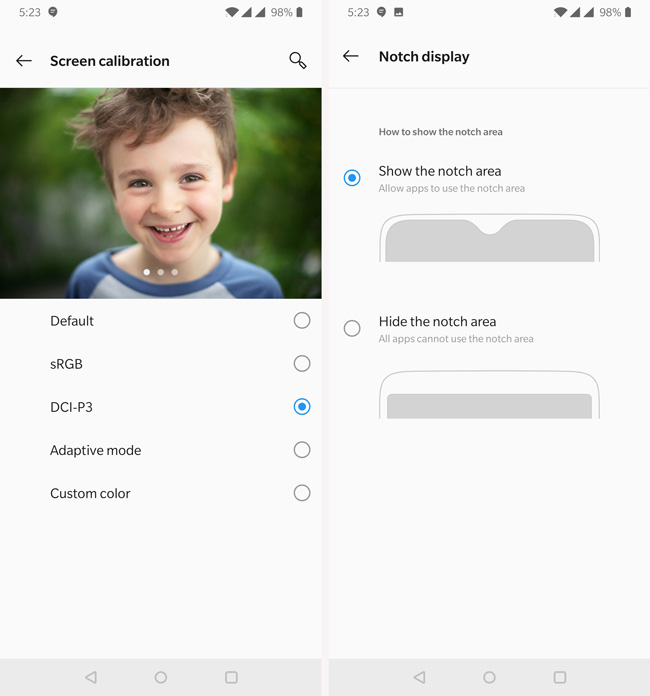
Dentro del mismo menú, también encontrará la opción para activar el ‘Modo de lectura’ con luz en los ojos para aplicaciones específicas, y la opción para ocultar la pequeña muesca.
También puede administrar los iconos del sistema que desea ver en la barra de estado
5. Gestos de navegación
OnePlus 6T también le brinda la opción de elegir entre los gestos de navegación de Google, sus propios gestos y los buenos y confiables botones de navegación.
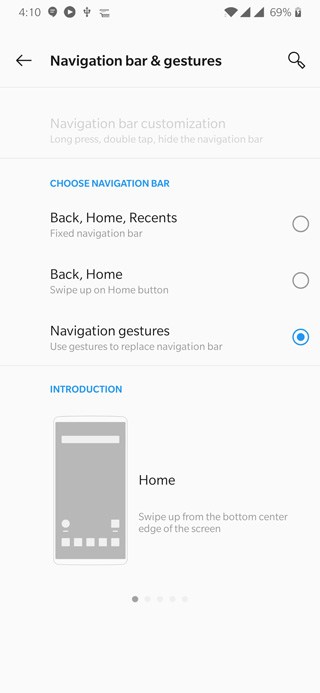
Si los gestos son lo tuyo, puedes ir a Configuración >> Botones y gestos >> Barra de navegación y gestosy elija entre diferentes opciones de la barra de navegación. En nuestra opinión, los gestos de OnePlus funcionan mejor que el botón de inicio con forma de Pil de Google.
6. Botón de encendido como Asistente de Google / tecla Alexa
También puede programar el botón de encendido como una tecla del Asistente de Google dedicada en OnePlus 6T. Para habilitar la función, vaya a Configuración >> Botón y gestos y active la opción “Activación rápida de la aplicación asistente”.
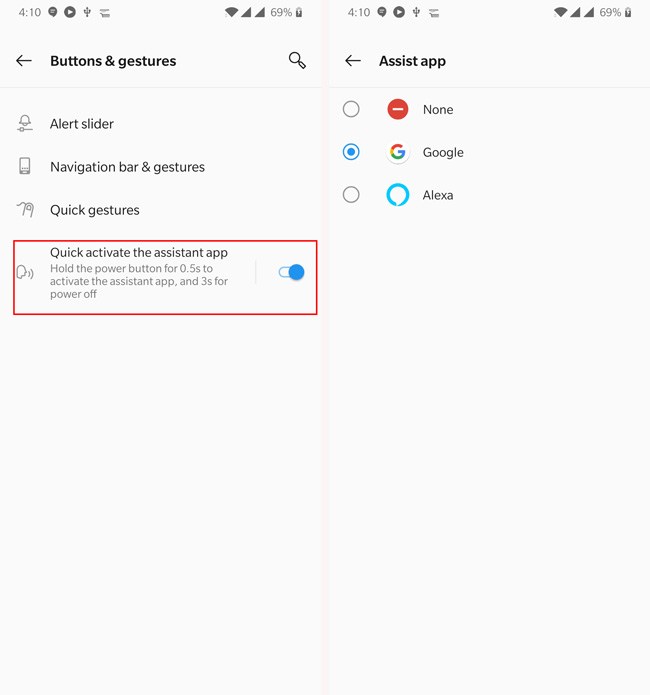
También puede elegir entre diferentes asistentes de IA como Alexa, Cortana, Google Assistant, etc.
7. Ejecute aplicaciones paralelas con diferentes cuentas.
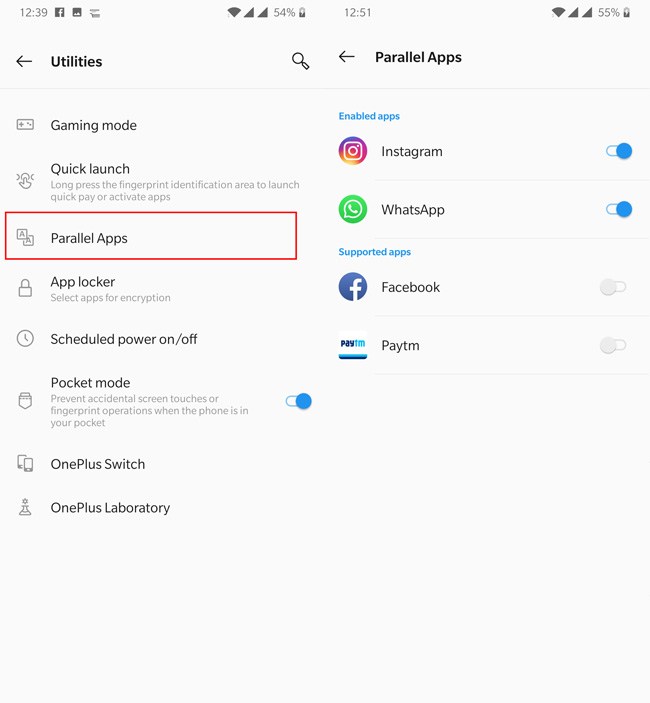
El OnePlus 6T también tiene la opción de ejecutar aplicaciones duales con cuentas de aplicaciones separadas. Por motivos personales o profesionales, si necesita ejecutar dos cuentas de la misma aplicación, puede ir a Configuración >> Utilidad >> Aplicaciones paralelas y duplicarlos.
8. Cambiar tema, fuentes y color de acento
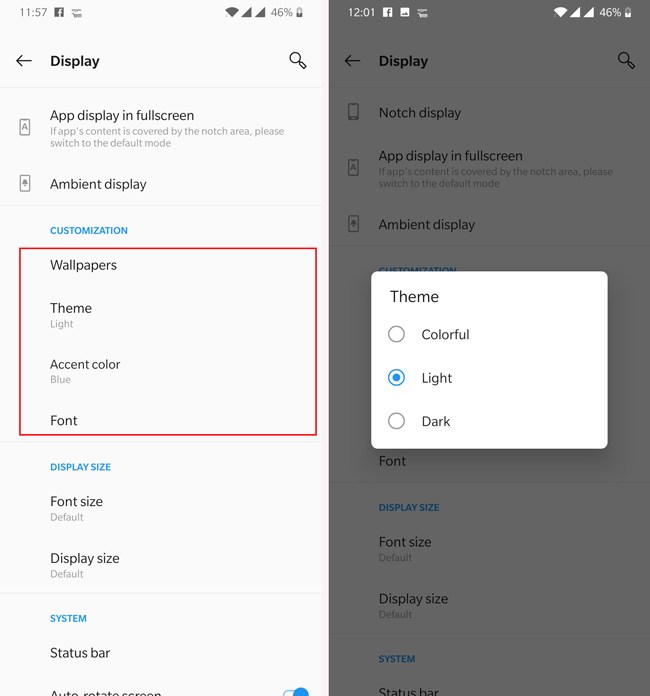
Uno de los aspectos más queridos de los teléfonos OnePlus es la opción de cambiar el tema y el ascenso de la interfaz de usuario. Este sencillo truco marca una gran diferencia en la experiencia del usuario final.
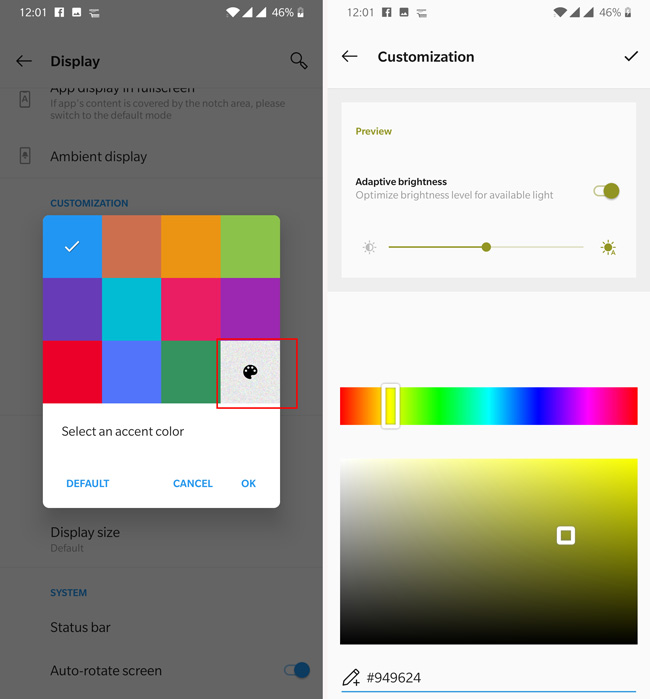
Con el nuevo sistema operativo Oxygen, puede elegir cualquier color de acento del espectro. Y puede cambiar sin esfuerzo entre el tema Oscuro y Claro en su teléfono. Encontrará todas estas opciones en Configuración >> Pantalla.
9. Smart Boost
OnePlus ha agregado una función experimental Smart Boost que hace un mejor uso de la amplia memoria RAM libre en el teléfono. Cuando está encendido, Smart Boost puede ayudar a reducir el tiempo de inicio de la aplicación y el impacto es notable para las aplicaciones pesadas.
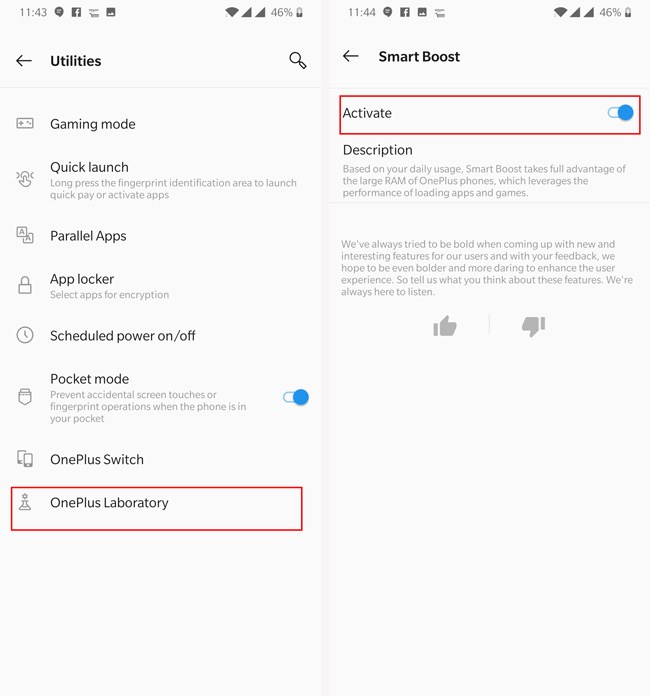
Por ejemplo, PUBG se carga más rápido cuando tenemos encendido el Smart Boost. Para activar Smart Boost, vaya a Configuración >> Utilidades >> Laboratorio OnePlus >> Smart Boost.
10. Modo de juego
Con el SoC megapotente zumbando en el interior, el OnePlus 6T es un gran dispositivo de juego. Es lógico que OnePus haya estado desarrollando sinceramente un modo de juego para jugadores incondicionales.
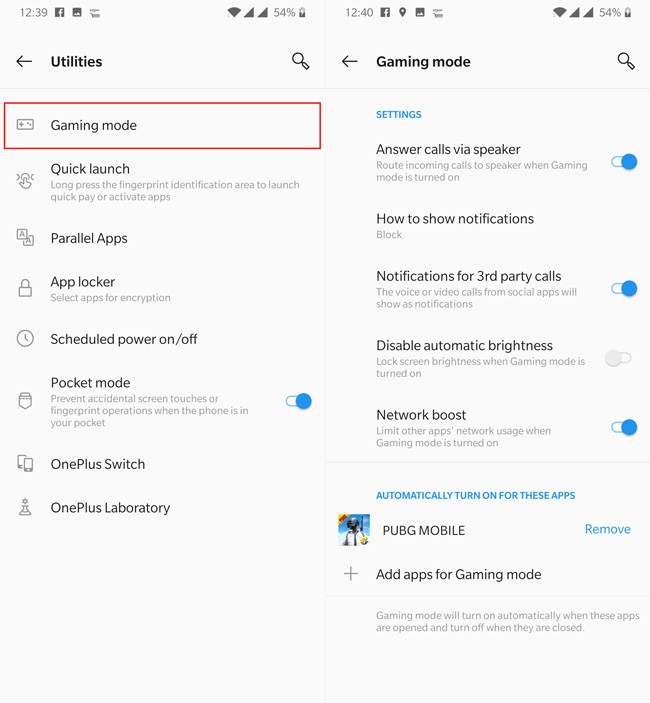
Puede acceder a este modo desde Configuración >> Utilidad y decida qué interrupciones desea eliminar durante el juego.
11. Personalizar Siempre en pantalla
La pantalla Ambient de OnePlus no es tan flexible como, por ejemplo, las de los teléfonos Samsung o Vivo, pero aún puede personalizar algunas cosas.
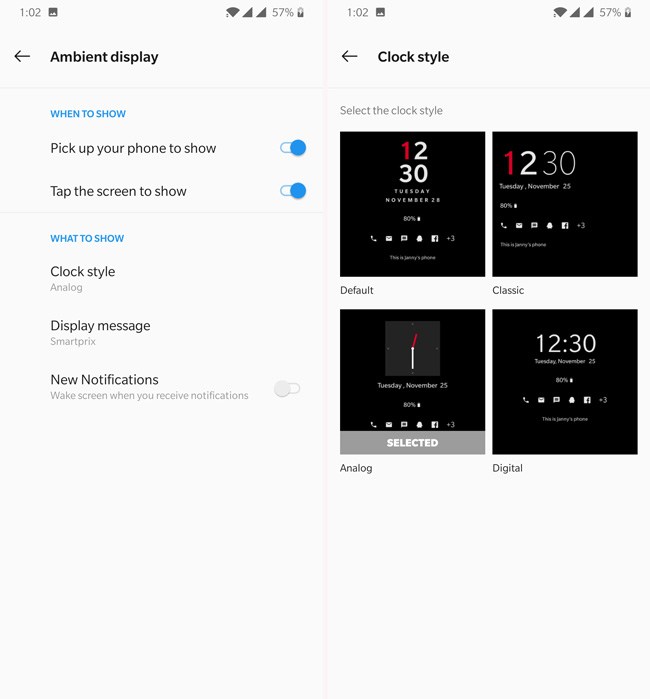
Puede elegir entre 4 estilos de reloj, agregar texto y decidir cuándo se enciende la pantalla Ambient. Puede acceder a estas opciones en Configuración >> Pantalla >> Pantalla ambiental.
12. Trucos de la cámara OnePlus 6T: modo retrato, modo nocturno
Automatizar el modo nocturno: OnePlus 6T y 6 tienen el mismo hardware y software de cámara, y la novedosa adición es un modo nocturno. El modo no siempre es consistente, pero mejora la calidad de la imagen con poca luz. Si a menudo se encuentra filmando en este modo, puede automatizar el proceso. Vaya a Configuración de la cámara y active la opción “Detectar automáticamente la escena nocturna”.
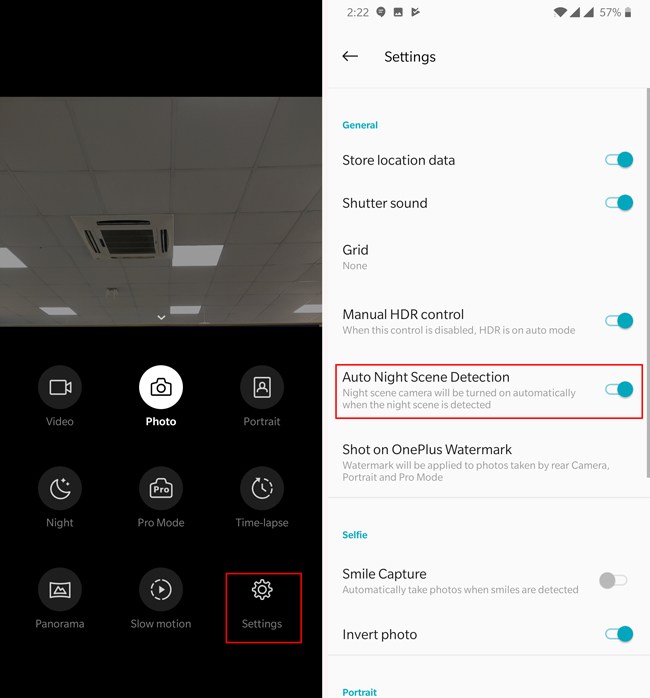
Mejorar el modo retrato: Dado que OnePlus 6T funciona con Snapdragon 845, también puede cargar el puerto de la cámara de Google en el teléfono. Con la cámara Google Pixel, puede tomar retratos más detallados y también mejorarlos automáticamente para obtener mejores resultados.
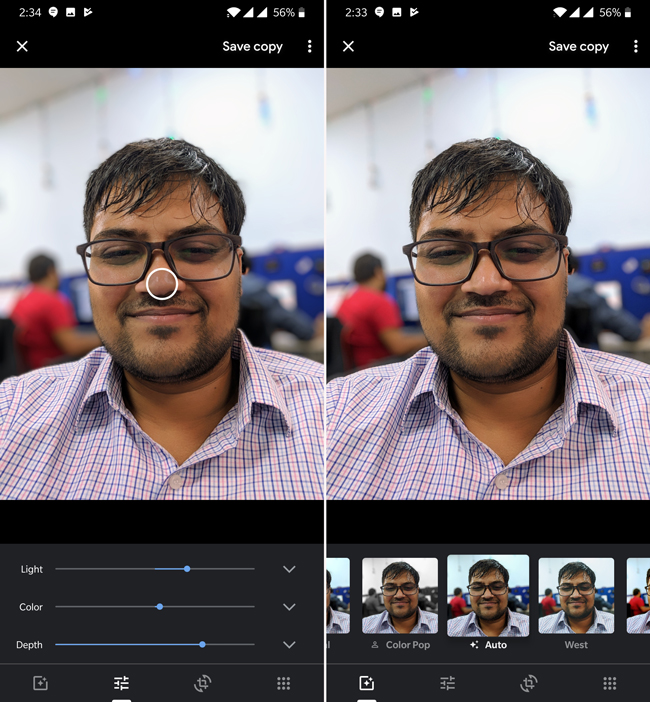
Puede descargar la aplicación del puerto de la cámara de Google desde esta página del foro de XDA. Le recomendamos que mantenga esta aplicación de cámara adicional en su teléfono.
13. Habilitar / deshabilitar la grabación de llamadas en OnePlus 6T
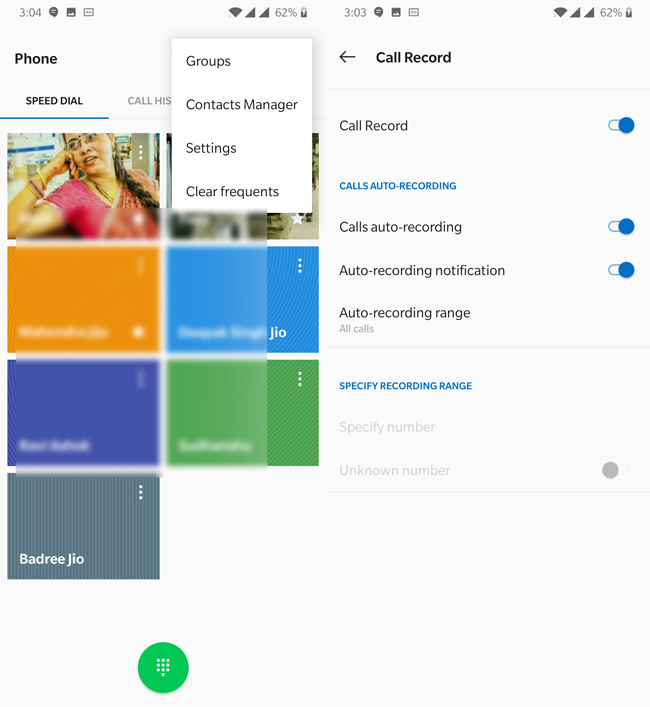
Puede habilitar la grabación de llamadas en OnePlus 6T directamente desde la pantalla de marcación. Para deshabilitar la grabación de llamadas o la grabación automática de llamadas, puede ir a Aplicación ‘Teléfono’ >> Configuración >> Registro de llamadas.
14. Encienda Dual 4G VoLTE en OnePlus 6T
De forma predeterminada, 4G VoLTE funciona solo en una tarjeta SIM (cualquiera de las dos). Si necesita alimentar la red 4G a ambas ranuras SIM, simplemente vaya a Configuración >> WiFi e Internet >> SIM y red y active ‘Redes 4G duales‘alternar
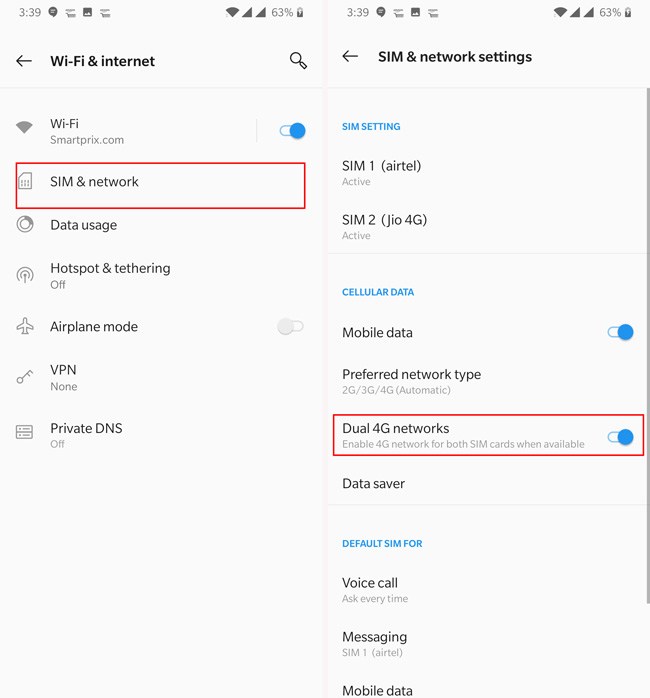
Del mismo modo, OTG se puede activar desde Configuración >> Sistema >> OTG. Se apaga automáticamente después de permanecer inactivo durante 10 minutos. Si utiliza con frecuencia la conectividad OTG, también puede agregar un mosaico OTG en la configuración rápida.
15. Habilite la búsqueda rápida en el cajón de aplicaciones
Con el nuevo sistema operativo Oxygen, la opción de búsqueda rápida se ha cambiado a la configuración del iniciador. Si a menudo escribe y busca aplicaciones para ubicarlas en su cajón, habilitar la búsqueda rápida debería ayudar. De esta manera, la búsqueda y el teclado se activarán inmediatamente tan pronto como abra el cajón de la aplicación.
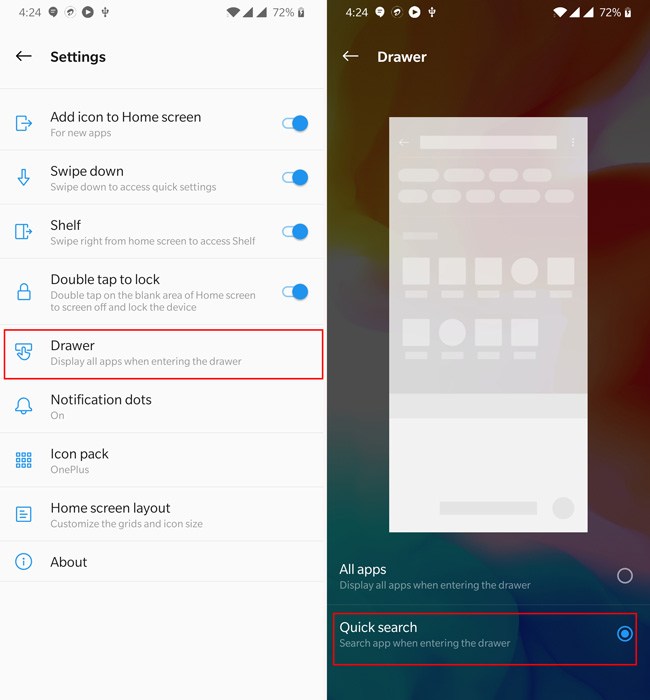
Para habilitar la opción, mantenga presionado en cualquier lugar de la pantalla de inicio y seleccione ‘Configuración de inicio’. Ahora vaya a ‘Cajón’ y seleccione ‘Búsqueda rápida’.
16. Personalizar estante
OnePlus 6T también tiene un estante al que puede acceder deslizando el dedo hacia la derecha en la pantalla de inicio. Aquí encontrará tarjetas para aplicaciones recientes, herramientas, contactos frecuentes y más.
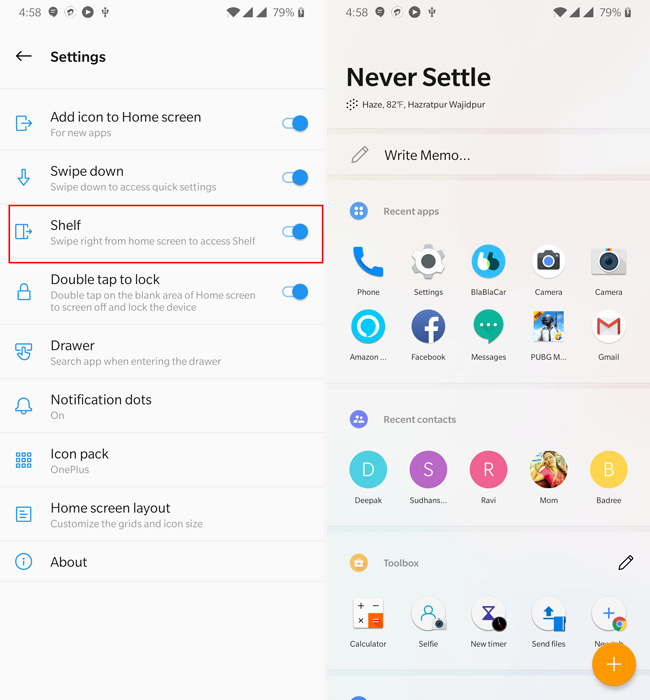
Si te cuesta organizar el estante, puede ser un atajo rápido y conveniente para las cosas que haces con frecuencia en tu teléfono. Este también es un lugar conveniente para agregar todos los widgets de aplicaciones que usa.
17. Gestos
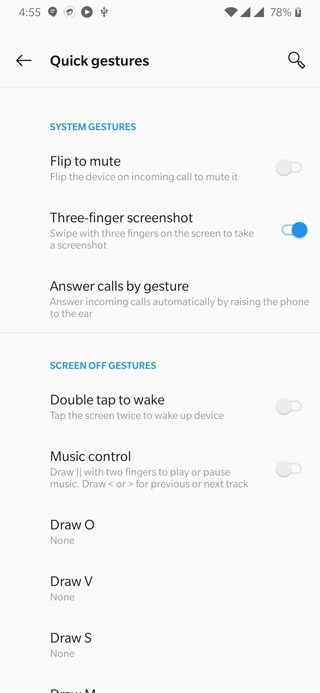
Oxygen OS en OnePlus 6T también tiene un amplio soporte para gestos. Si desea agregar funciones como ‘tocar dos veces para despertar’ o asignar atajos de pantalla de bloqueo a aplicaciones específicas, simplemente vaya a Configuración >> Botones y gestos >> Gestos rápidos.
17 funciones ocultas, consejos y trucos de OnePlus 6T
Estas son algunas características interesantes de OnePlus 6T que debe probar y la mayoría de estos trucos también funcionarán para otros teléfonos OnePlus con Android Pie. Con el nuevo sistema operativo, OnePlus ha agregado un ícono de búsqueda en el menú y submenús de Configuración, y en lugar de desplazarse y navegar hacia la opción correcta, puede buscarla directamente.
